Bu öğreticide, DaVinci Resolve'un Fusion alanının sürükleyici olanaklarına tanıtılacaksınız. Fusion Sayfası, animasyonlar ve görsel efektler oluşturmak için güçlü bir araçtır ve size birçok yaratıcı seçenek sunar. Bu kılavuzda Fusion'daki arayüzü, araçları ve temel iş akışlarını açıklayacağım, böylece daha bağımsız ve yaratıcı çalışabilirsiniz.
En Önemli Bulgular
- Fusion alanı karmaşık animasyonlar ve efektler için idealdir.
- Notlar, Fusion'da çalışmanın temelidir ve esnek efekt düzenlemelerini mümkün kılar.
- Keyframe'ler ve Spline, animasyonları oluşturmak ve iyileştirmek için birlikte çalışır.
- Doğru araçlarla yaratıcı fikirlerinizi serbest bırakabilirsiniz.
Adım Adım Kılavuz
1. Arayüzü Tanıma
Fusion alanına girdiğinizde arayüzle karşılaşacaksınız. Bu, videoda daha detaylı görebileceğiniz birkaç bölümden oluşmaktadır.
En önemli unsurlar, Ortam Havuzu, Klipler ve Notlardır. Ortam Havuzunda materyalleri içe aktarabilir ve çalışmanıza ekleyebilirsiniz.
2. Materyalleri İçe Aktarma
Fusion'da materyalleri kullanmak için öncelikle onları içe aktarmanız gerekmektedir. Bunun için Ortam Havuzunda sağ tıklayarak "Materyal İçe Aktar"ı seçin. Sonrasında işte notlara sürükleyerek görüntü veya video materyali ekleyebilirsiniz.
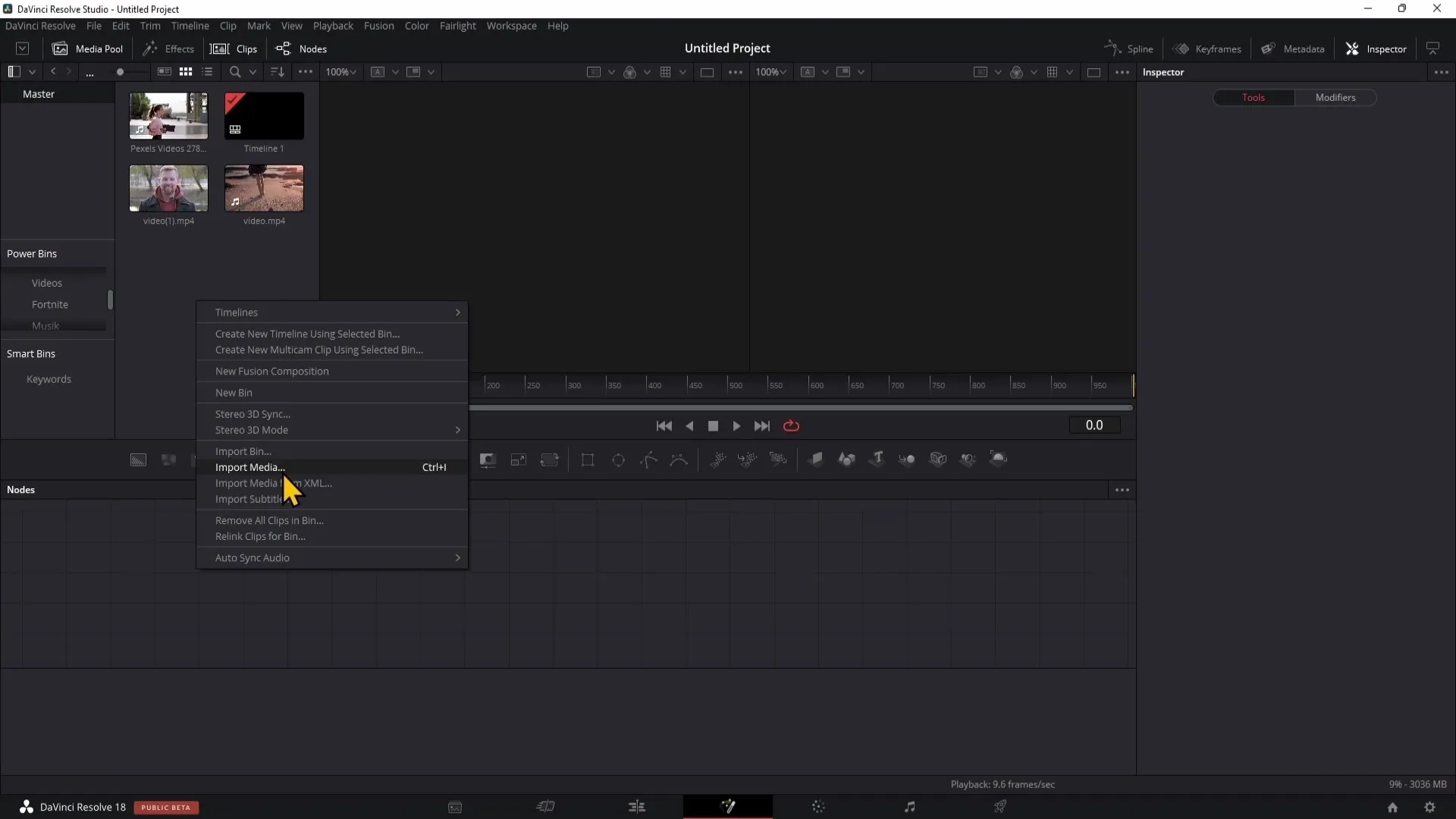
İçe aktarılan dosya, Ortam Havuzundaki sol üst köşede görünecektir.
3. Efektler Ekleme
Fusion, kullanabileceğiniz birçok efekt sunar. Bu efektler, Fusion alanındaki işlevselliklere özel olarak tasarlanmıştır ve Edit alanında mevcut değildir.
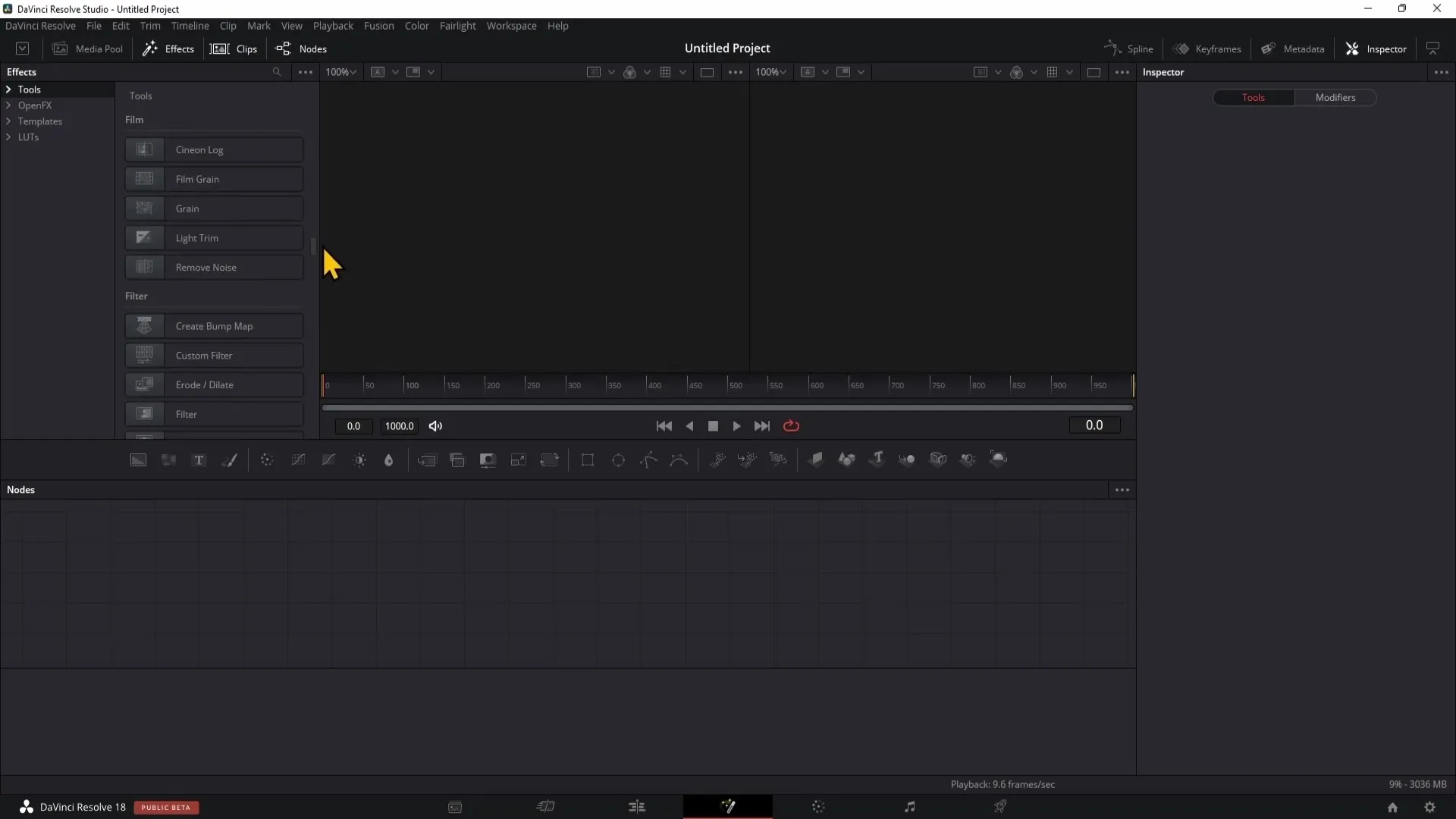
Karmaşık animasyonlar ve görsel efektler oluşturmanıza yardımcı olacak birçok efekte erişiminiz olduğunu göreceksiniz.
4. Kliplerle Çalışma
Kliplerle çalışırken, bu klipleri Fusion'a kolayca içe aktarabilirsiniz. Edit alanında klipleriniz yoksa, Fusion alanında da bir şey görünmez.
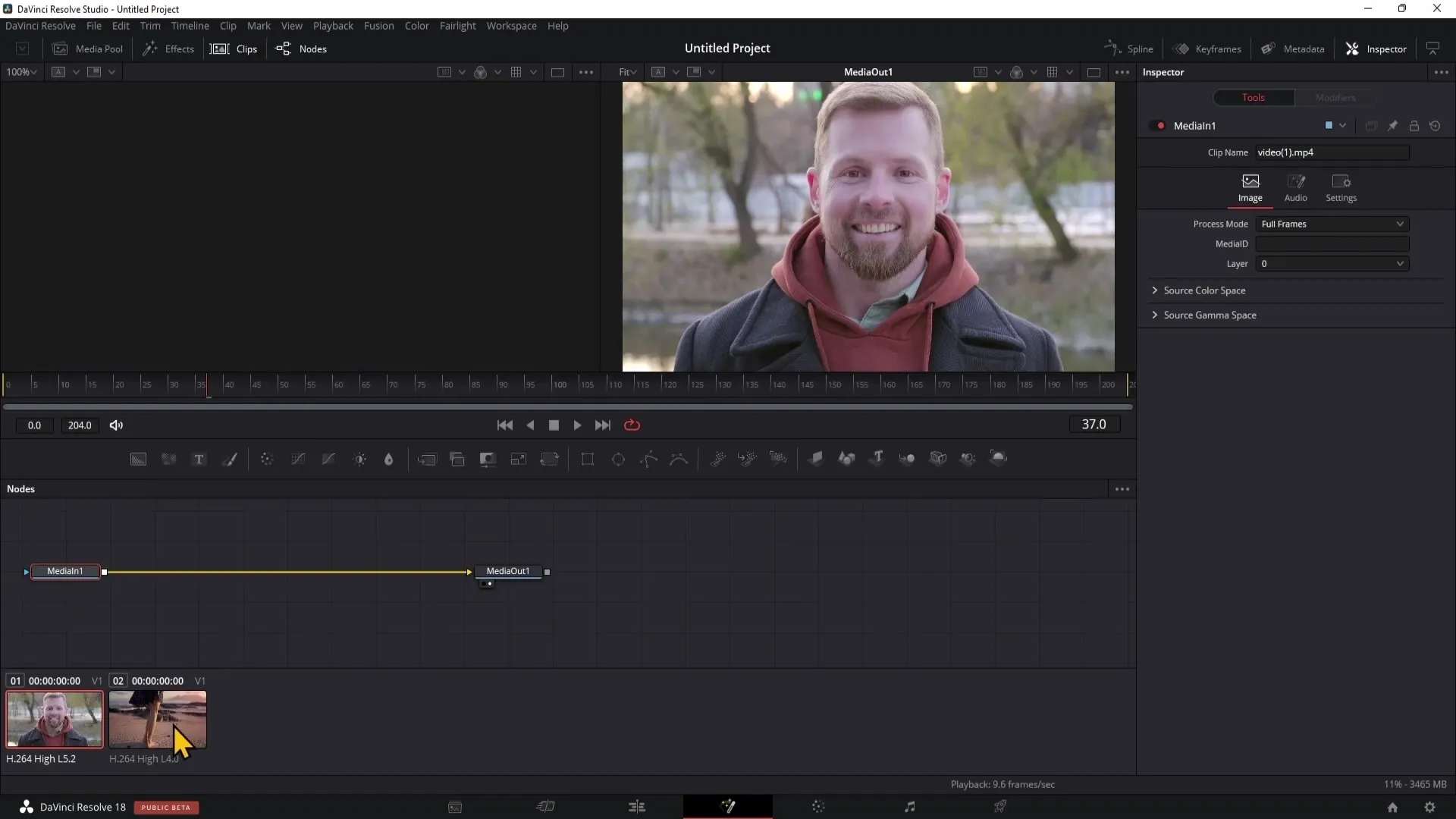
Fusion Sayfası içindeki animasyonlarla deneme yapmak için en az iki klibi ekleyin.
5. Notları Kullanma
Fusion'daki Notlar, efektler ve animasyonlar oluşturmak için kritiktir. Daha fazla önizleme alanı için Notları gösterip gizleyebilirsiniz.
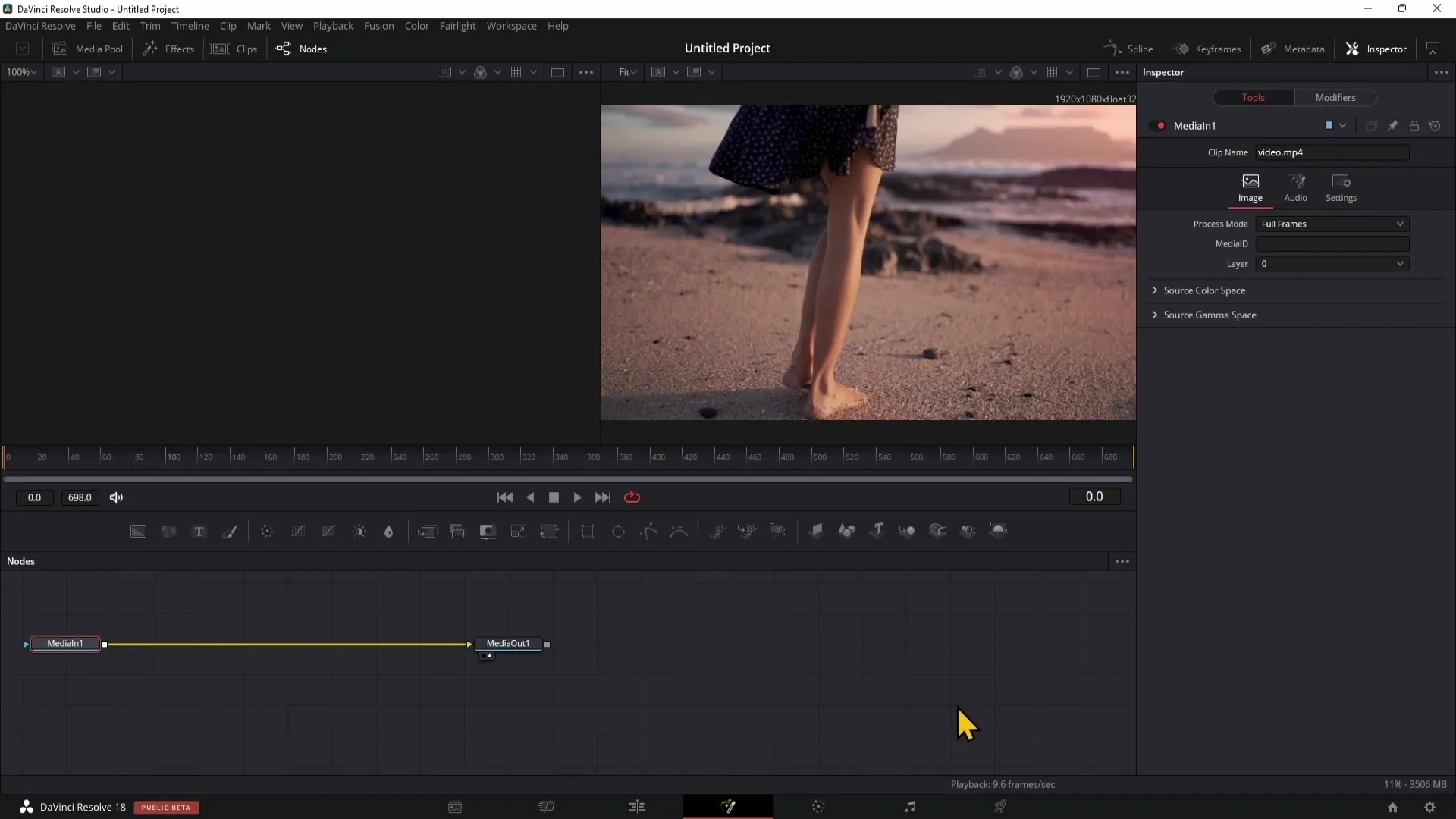
Yeni bir not eklemek için "Araç Ekle"ye tıklayın ve altındaki Reiter'i seçerek, örneğin "Arka Plan"ı seçerek bir arka plan notu oluşturabilirsiniz.
6. Notlar Arasında Bağlantı Kurma
Notların nasıl çalıştığını anlamak için bunlar arasında bağlantılar kurmanız gerekir. Farklı notlar arasında bir çizgi çekerek bir araya getirin ve bir sonraki adıma geçin.
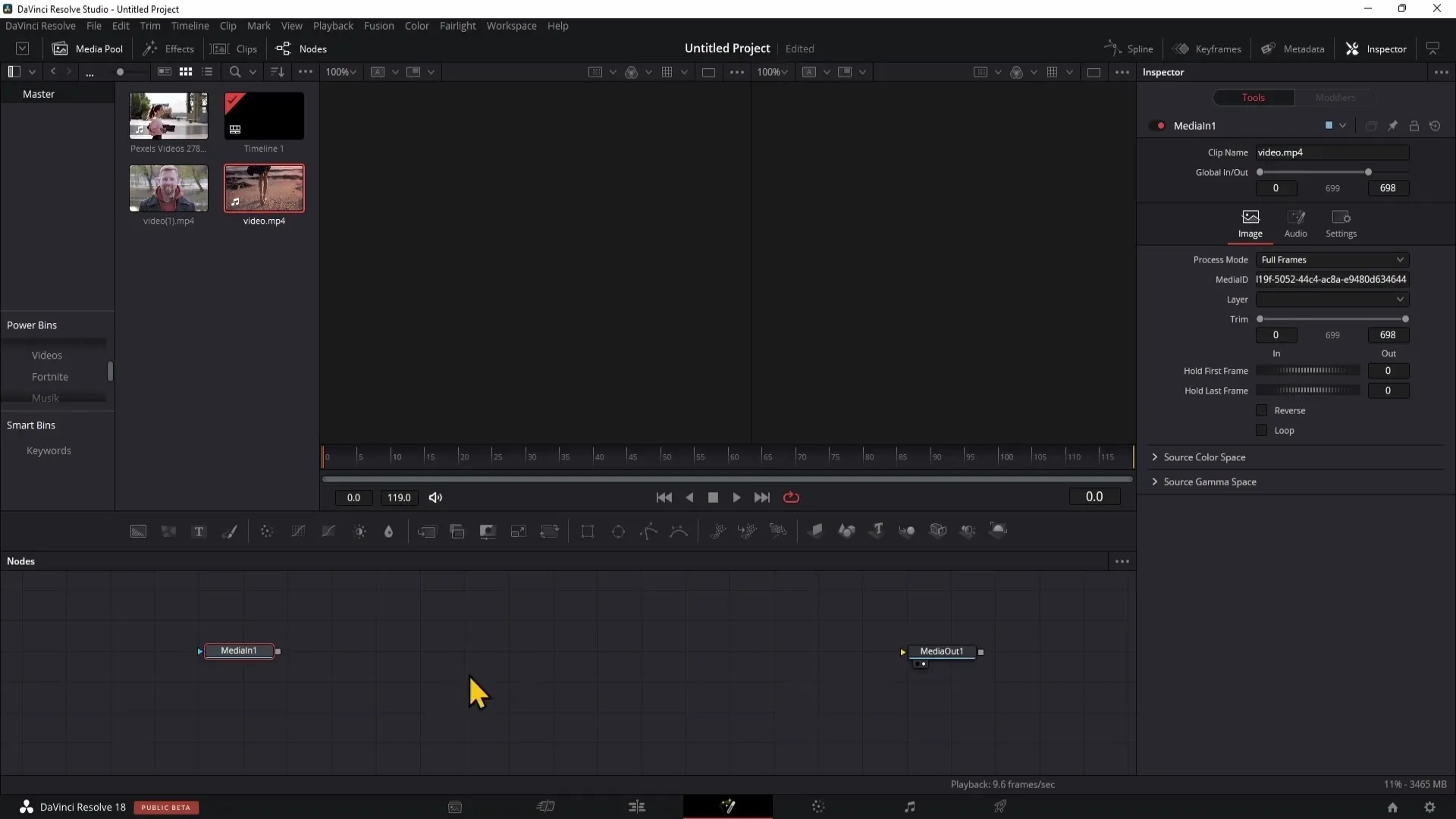
Bu bağlantı, farklı efektleri ve düzenlemeleri bir araya getirmenizi sağlar.
7. Animasyon Araçları Kullanma
Fusion Sayfasındaki en faydalı araçlardan biri, animasyon araçlarıdır. Bir animasyon oluşturmak için, farklı parametrelerde zaman içinde değişiklik yapmanızı sağlayan Keyframe'leri kullanabilirsiniz.
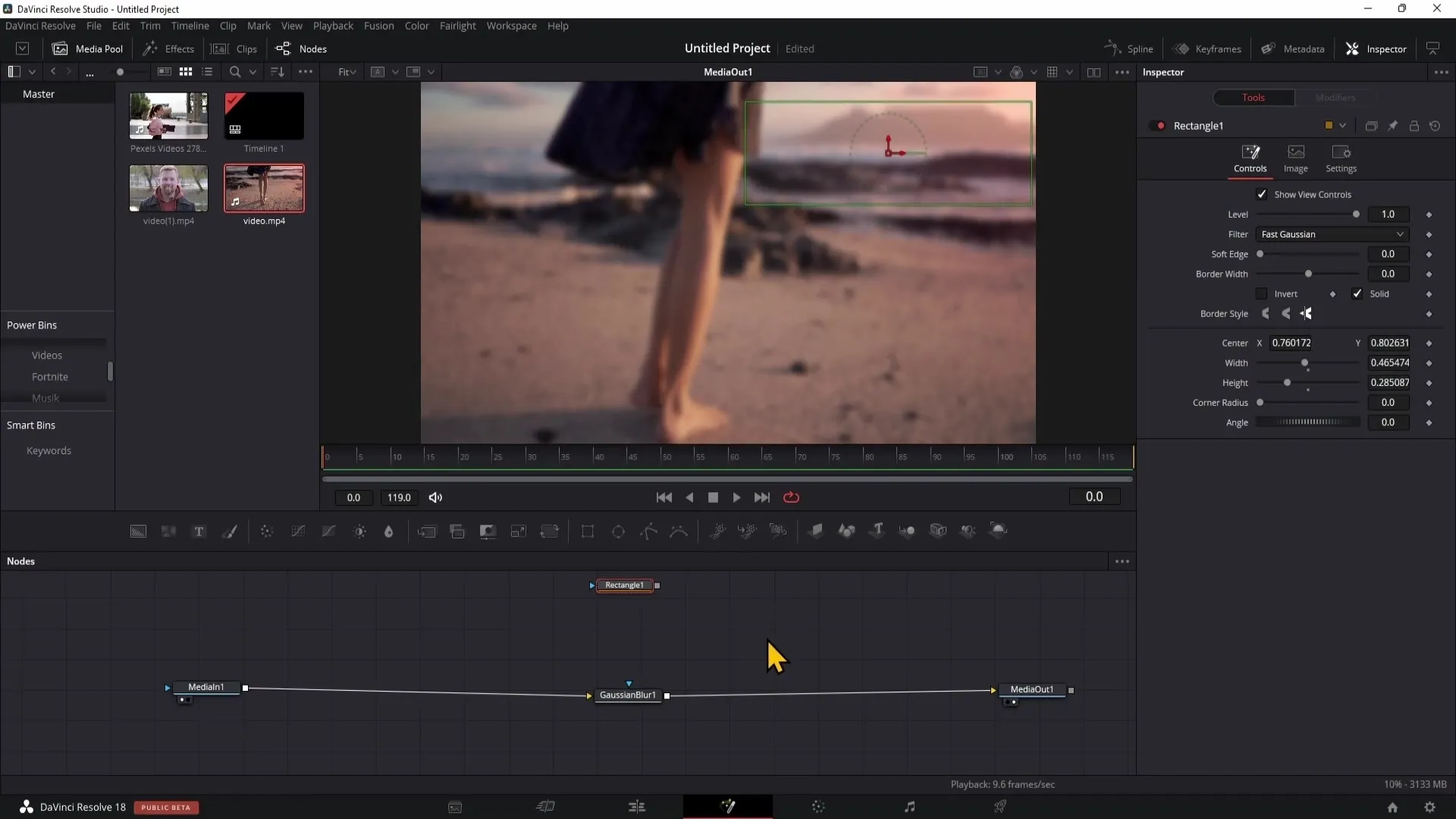
Bir Keyframe oluşturmak için, zaman çizelgenizde istediğiniz noktaya gidin, parametreyi seçin ve küçük kare simgesine tıklayın.
8. Spline Düzenleyiciyi Kullanma
Spline Düzenleyici, Keyframe'lerinizi düzenlemeniz için kullanılır. Eğrileri ayarlayarak animasyonunuzun hızını ve akışını optimize edebilirsiniz.
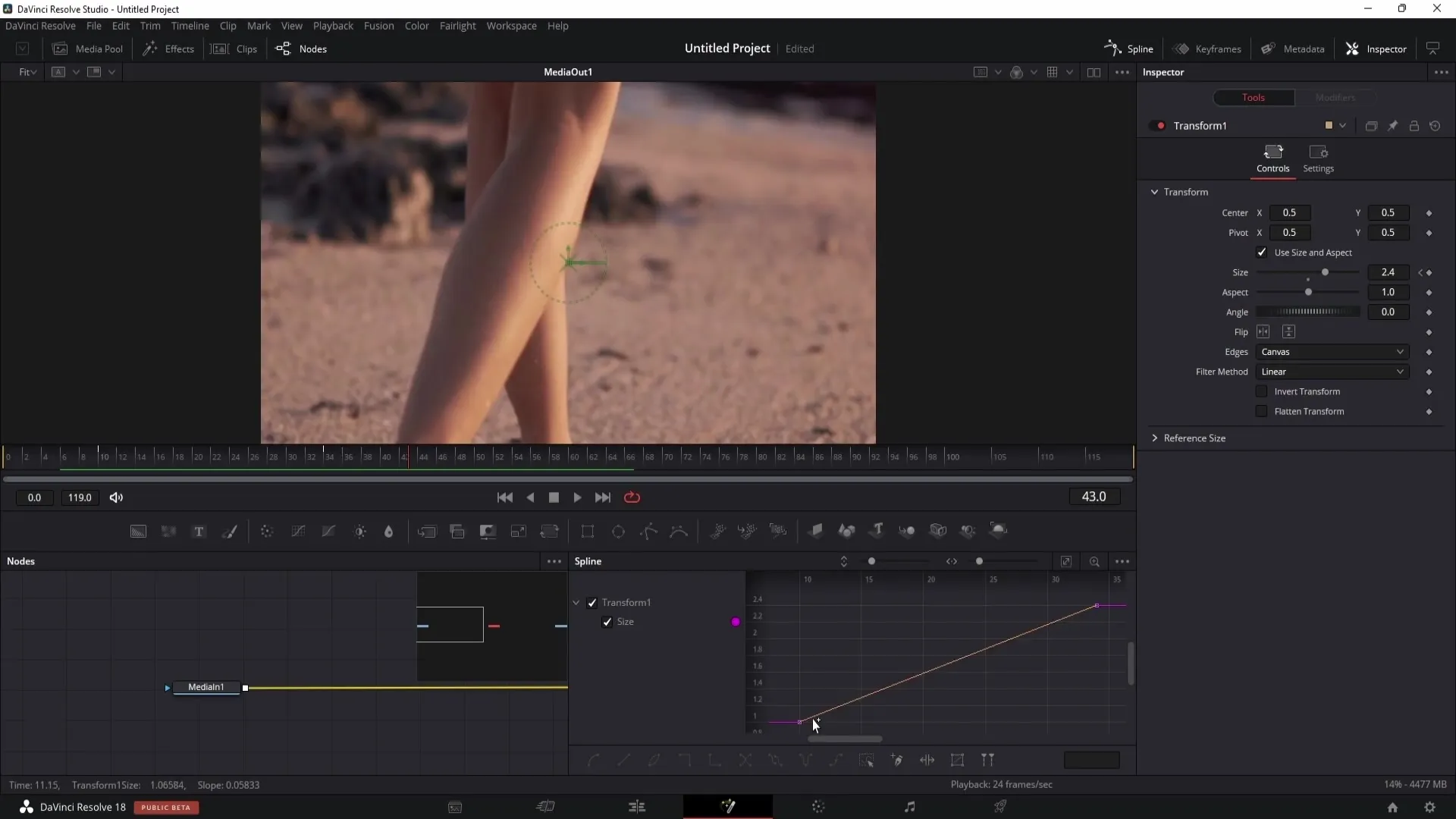
Spline Düzenleyici ile keyframeleri düzenlemek çok daha kolay hale gelir.
9. Efektleri Kaydetme ve Tekrar Kullanma
Bir kez etkili bir görünüm veya animasyon oluşturduysanız, bunları bir şablon olarak kaydedebilirsiniz. Bu işlemi yapmak için not üzerine sağ tıklayın, "Settings"i seçin ve ardından "Save As"i tıklayarak çalışmanızı kaydedin.
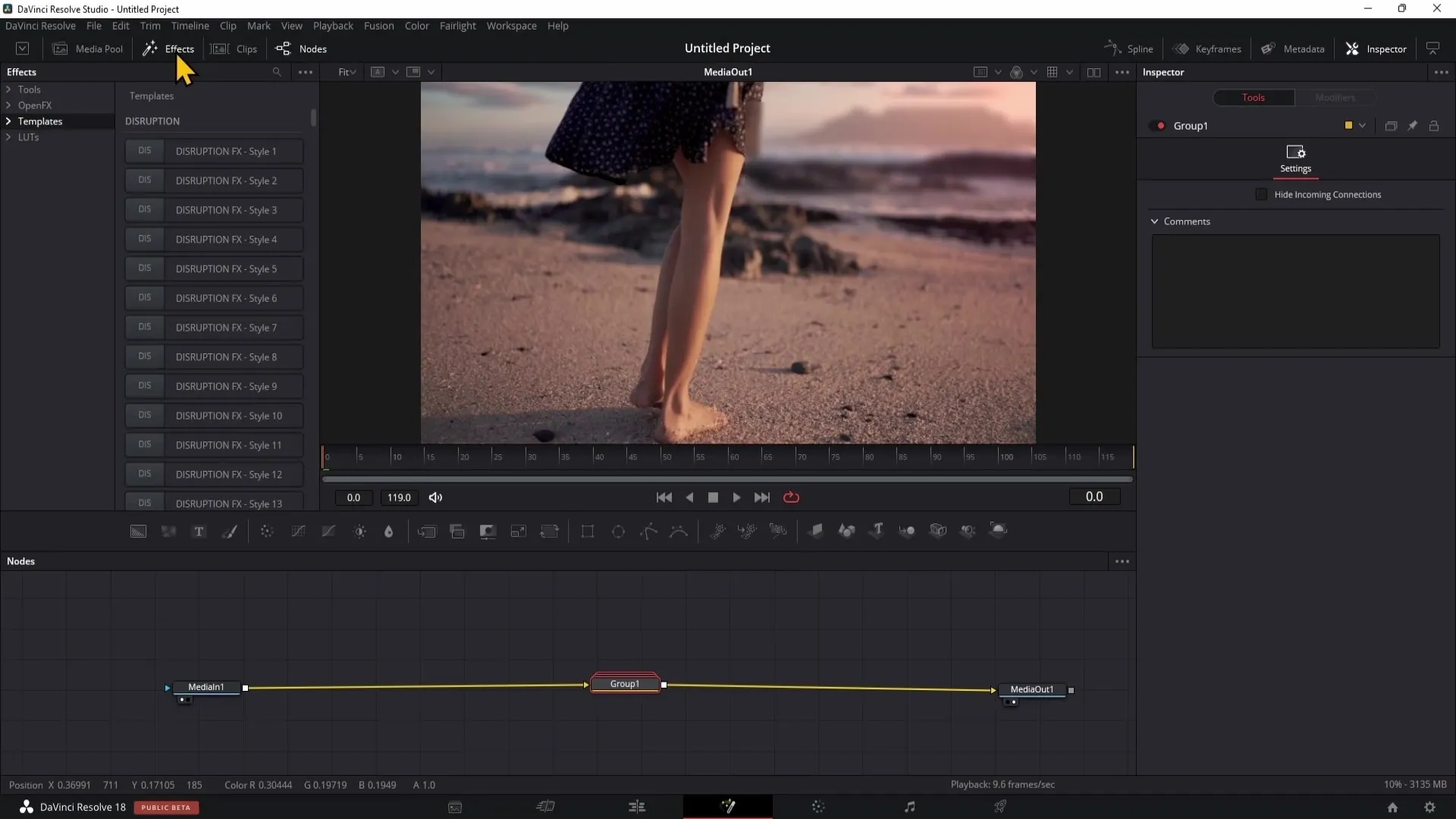
Bu şablonlar gelecekteki projeleriniz için de yararlı olabilir ve zaman kazandırabilirler.
10. Diğer Ayarlar ve İnce Ayarlar
Etkinizi tamamlamak için Denetleyici'deki değerlerle oynayın. Bu, renk, boyut ve diğer belirli özellikleri ayarlayabileceğiniz anlamına gelir.
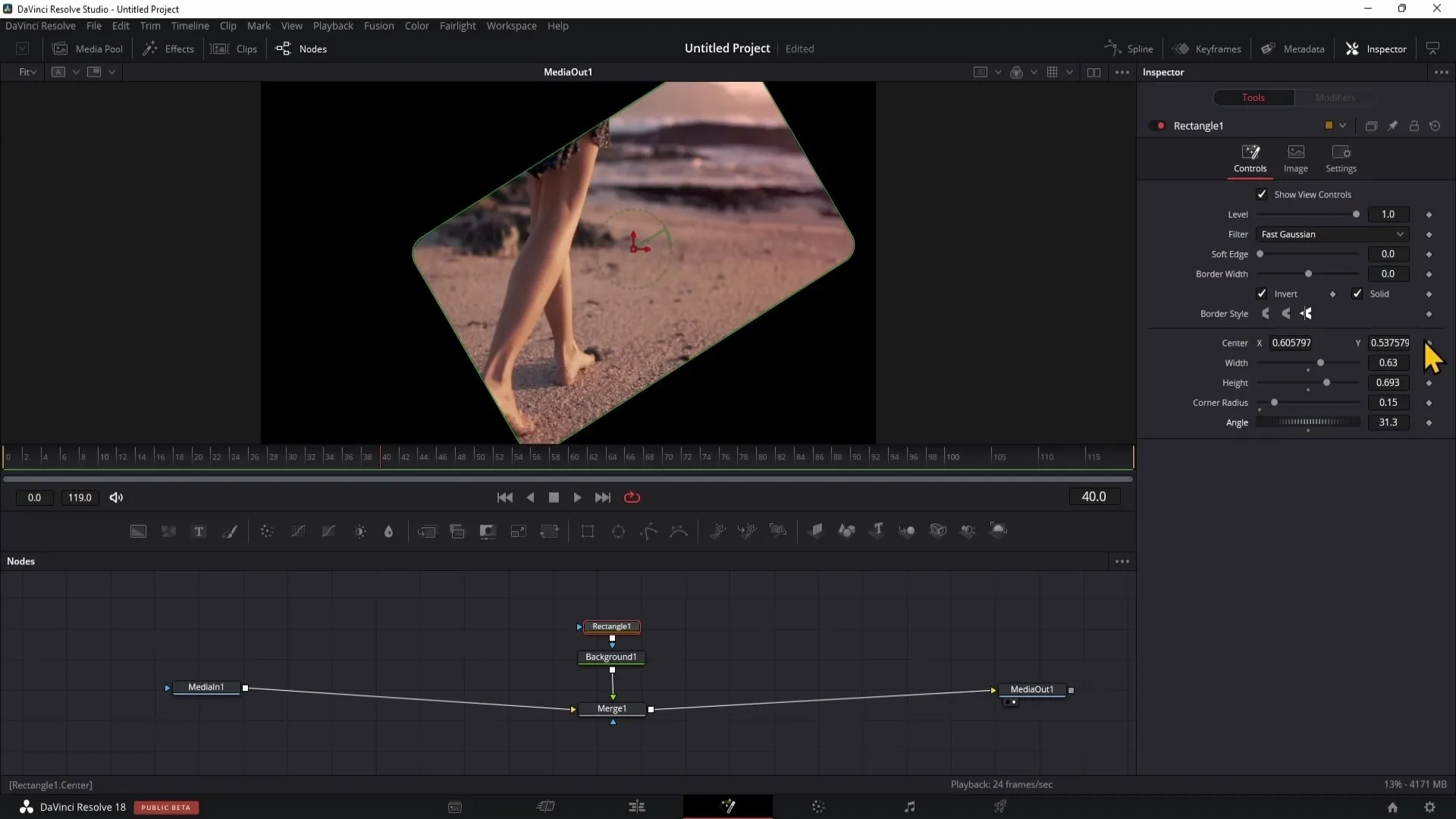
Projendeki maksimum yaratıcı özgürlüğü elde etmenin anahtarı budur.
Özet
Bu kılavuzda DaVinci Resolve'un Fusion alanının temellerini öğrendiniz. Malzemeleri nasıl içe aktaracağınızı, arayüzü nasıl kullanacağınızı, animasyonlar nasıl oluşturacağınızı ve Notlar ve Keyframes kullanarak ilham veren tasarımlar nasıl geliştireceğinizi biliyorsunuz. Bu bilgiyle dijital film yapım dünyasında yaratıcı fikirlerinizi hayata geçirmek için iyi donanımlısınız.
Sıkça Sorulan Sorular
Malzemeleri Fusion'a nasıl içe aktarırım?Ortam Havuzu'na sağ tıklayın ve Malzemeleri içe aktarın.
Füzyon'da Notlar nedir?Notlar, efekt ve animasyonlar oluşturabileceğiniz araçlardır.
Keyframes'leri nasıl kullanırım?Bir parametrede bir anahtar çerçeve belirleyin, sonra bir sonra ki zamanda bu değişikliği yaparak animasyonlar oluşturun.
Spline Düzenleyici nedir?Animasyon eğrilerini düzenlemek ve geliştirmek için bir araç.
Bir Notu nasıl şablon olarak kaydederim?Not üzerine sağ tıklayın, ardından "Settings"i ve "Save As"ı seçin.


